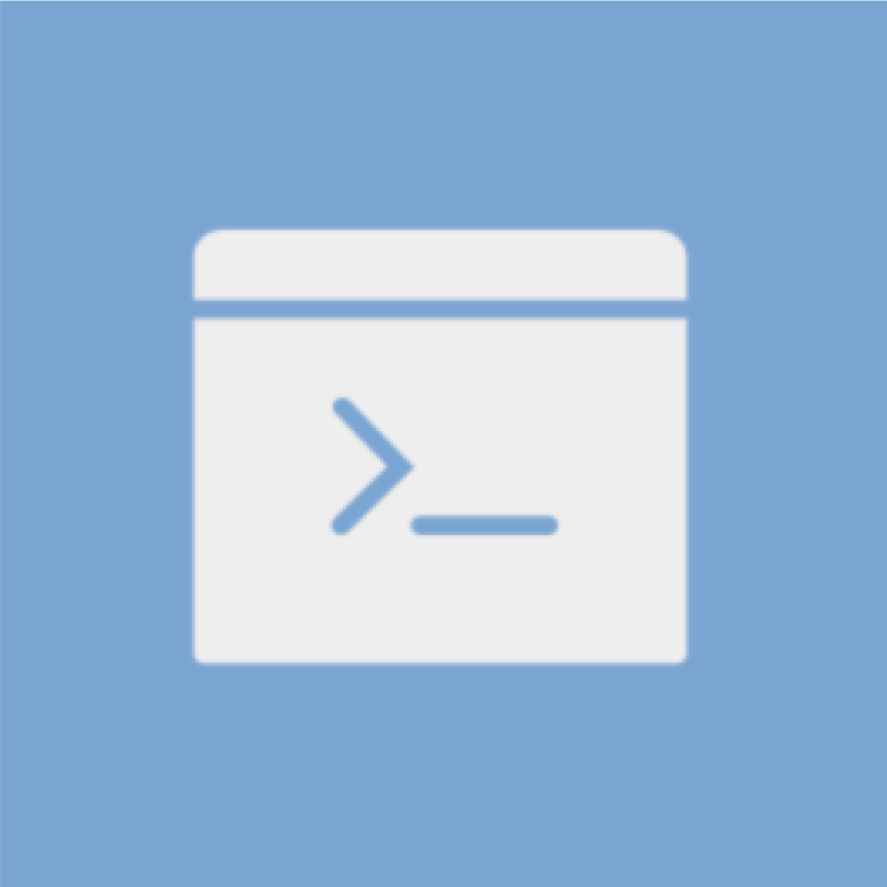[Django Tutorial 1] 설치, 프로젝트 생성 및 프로젝트 구조 살펴보기
by Dojin Kim
장고튜토리얼즈와 공식 장고도큐먼트를 보면서 공부 및 내용 정리를 하는 글입니다.
Tutorial 1 목표:
- Django 설치하기 및 프로젝트 생성하기
- Project 구조 살펴보기
- Local에서 서버 실행하기
요구사항
- Python
1. Django 설치하기
pip install django~=2.0.0
2. Django project 생성하기
Django project를 생성하는 방법은 두가지가 있다. Windows cmd(Mac terminal)에서 명령어를 입력해서 생성하는 것과 IDE에서 바로 생성하는 것이다..
2.1 cmd(terminal)에서 project 생성하기
$ django-admin startproject mysite
만약 현재 위치하고 있는 directory에 바로 생성하고 싶으면 한칸 뛰고 . 을 입력하면 된다.
$ django-admin startproject mysite .
2.2. Pycharm IDE에서 프로젝트 생성하기
Django project를 선택하고 설치할 위치를 지정하고 프로젝트명을 작성하고 Create 버튼을 클릭한다.
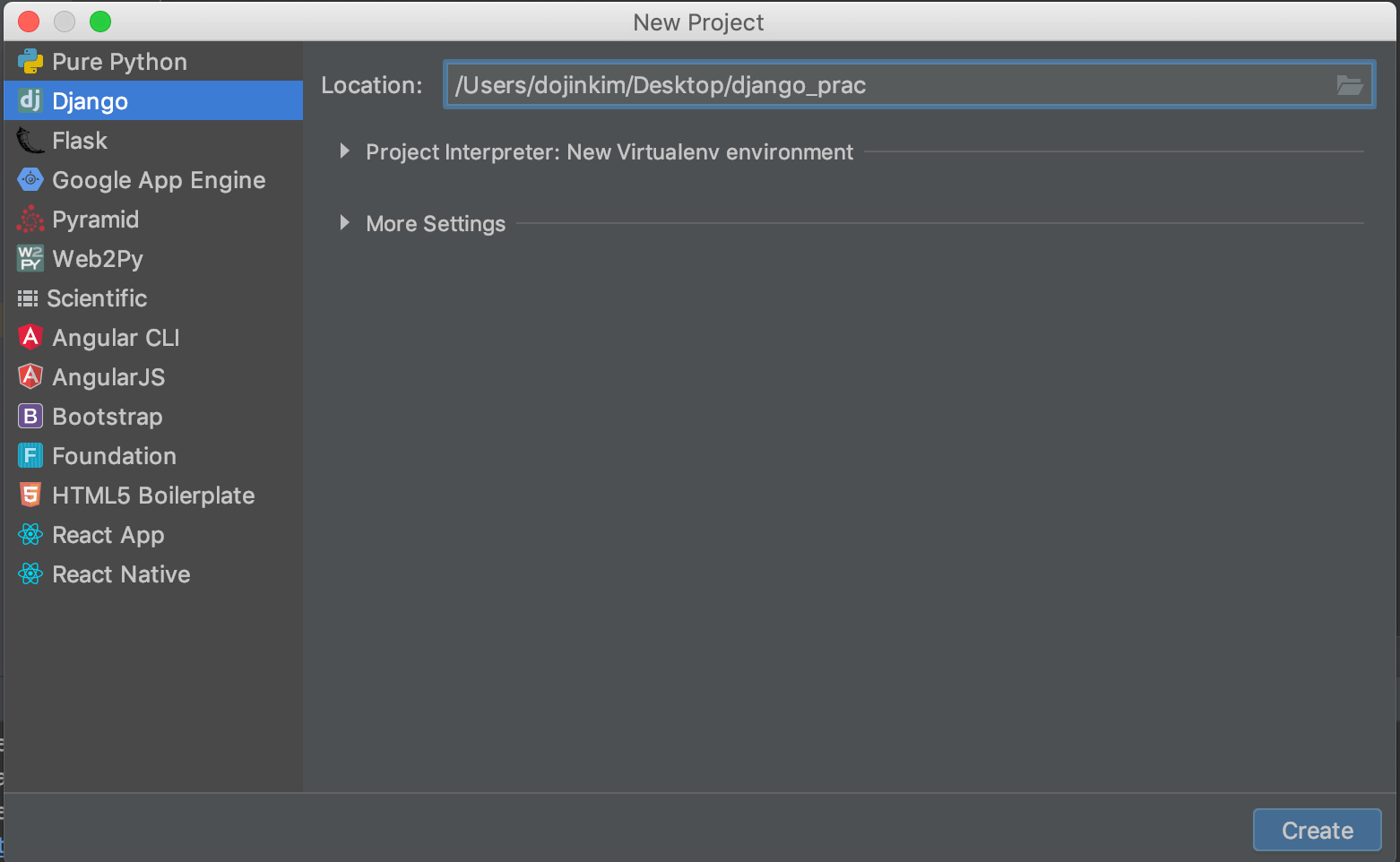
3. Project 구조 살펴보기
새롭게 생성된 프로젝트는 다음과 같은 구조를 갖게 된다.
project_name/
manage.py
project_name/
__init__.py
settings.py
urls.py
wsgi.py
간단하게 각 파일들이 하는 역할들을 살펴보면 다음과 같다.
manage.py
: command-line utility로 Django project와 interact를 할 수 있게 해준다.
2번째 project_name
: 실제 Python package가 있는 directory이다.
\__init\__.py
: 비어있는 파일이지만 삭제하면 안된다! 해당 directory가 Python package로 고려 되어야한다는 의미한다.
settings.py
: settings & configuration 어떻게 작동하는지 알려준다
urls.py
: 장고의 url들이 선언되있는 파일이다 (url의 규칙들을 의미한다)
wsgi.py
: WSGI-compatible web server의 entry point
4. Server 작동시키는 방법
default는 8080 port이다. 직접 포트번호를 작성해서 바꿔서 실행시킬 수 있다. runserver 명령 뒤에 실행시키고 싶은 포트번호를 작성해주면 된다. (이때 0은 0.0.0.0의 줄임이다)
$ python manage.py runserver
$ python manage.py runserver 0:8000
서버를 작동시키고 브라우저를 통해 접속을 하게 되면 밑과 같은 화면이 나오게 된다. 화면이 제대로 나왔으면 정상적으로 설치 및 프로젝트 생성이 된 것이다.
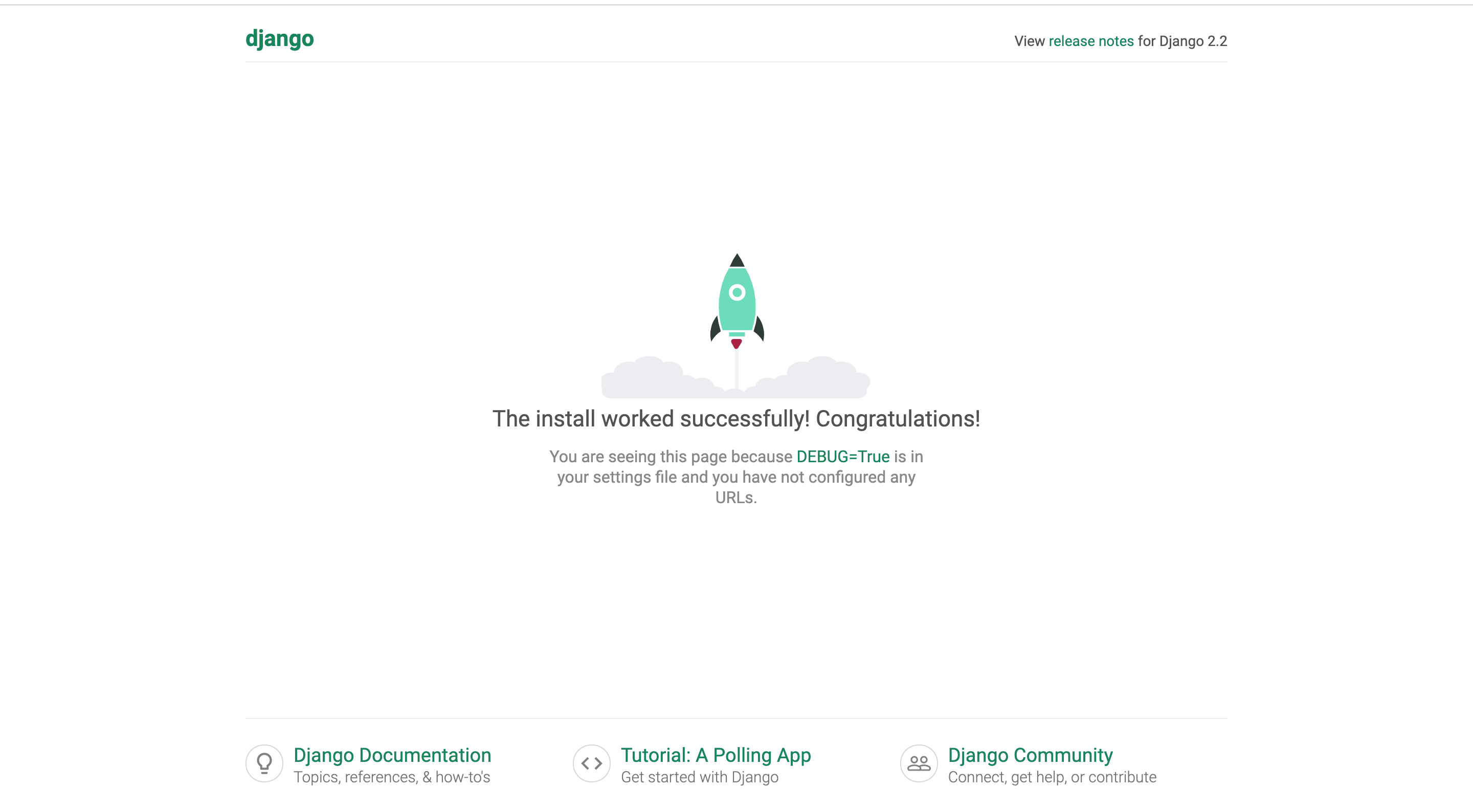
Subscribe via RSS